Následujícím postupem otevřete příkazový řádek:
Windows Vista:
V systému Windows klepněte na tlačítko Start.
Do pole Hledat zadejte text Příkazový řádek a stiskněte tlačítko ENTER.
V seznamu výsledků poklepejte na položku Příkazový řádek.
Ostatní operační systémy Windows:
V systému Windows klepněte na tlačítko Start > Spustit.
V dialogovém okně Spustit:
Windows XP, 2000 a NT: Zadejte příkaz cmd a klepněte na tlačítko OK.
Windows Me, 98 a 95: Zadejte příkaz command a klepněte na tlačítko OK.
Zadejte řetězec Ping 127.0.0.1. Toto je adresa místního hostitele a tento příkaz ověří, zda je v počítači nainstalován protokol TCP/IP a zda správně funguje. Není-li možné tento příkaz Ping dokončit, vyhledejte informace o instalaci protokolu TCP/IP v dokumentaci k operačnímu systému Windows.
Získejte informace o adrese IP počítače:
Uživatelé systémů Windows Vista, XP, 2000 a NT: Zadejte příkaz ipconfig /all a stiskněte klávesu ENTER.
Uživatelé systémů Windows Me, 98 a 95: Zadejte příkaz winipcfg a stiskněte klávesu ENTER.
Zobrazí se konfigurace IP podobná následující:
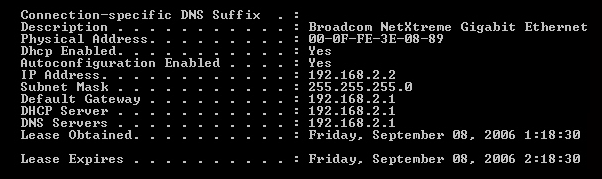
Zadejte příkaz Ping s adresou IP, kterou jste zaznamenali v kroku 3, a stiskněte klávesu ENTER.
Tento příkaz ověří, zda váš počítač odpovídá na požadavky. Je-li adresa IP počítače 169.254.xxx.xxx nebo není možné tento příkaz ping dokončit, zkontrolujte, zda jsou všechny kabely pevně připojeny, odpojte , znovu jej zapojte a restartujte počítač.
Zadejte příkaz Ping s adresou IP přístupového bodu a stiskněte klávesu ENTER.
Pokud lze navázat komunikaci s , máte přístup na stránky s konfigurací. Pokud není možné vytvořit komunikační spojení s přístupovým bodem, zkontrolujte, zda jsou všechny kabely pevně připojeny, odpojte přístupový bod, znovu jej zapojte a restartujte počítač. Není-li přesto možné ověření pomocí metody ping provést, naleznete další informace v části Bezdrátové zařízení nekomunikuje s . Přeskočte řešení týkající se bezdrátových připojení.
Zadejte příkaz Ping s adresou IP sítě LAN, což je hodnota adresy Default Gateway (Výchozí brána) zobrazená v kroku 3, a stiskněte klávesu ENTER.
Tímto postupem se ověří přístup k vaší bráně mimo přístupový bod. Bránou je například router.
Zadejte příkaz Ping s adresou IP brány v síti WAN.
Tuto adresu vám poskytne buď ISP nebo vnější síť LAN. \ Tento postup vám zajistí přístup k Internetu.
Zadejte příkaz Ping s adresou serveru DNS zobrazenou v kroku 3 a stiskněte klávesu ENTER.
Tím se povolí překlad platných názvů hostitelů v Internetu na adresy IP a ověří možnost přístupu k Internetu.
Podaří-li se server DNS zkontrolovat příkazem ping, ale stále nemáte k Internetu přístup, proveďte statické připojení serverů DNS následujícím postupem:
Windows Vista:
Otevřete konfigurační program nebo konfigurační stránky přístupového zařízení připojeného k přístupovému bodu a zobrazte údaje o stavu WAN. Z uvedených údajů potřebujete adresu IP serveru DNS sítě WAN. Podrobné pokyny si prostudujte v dokumentaci síťového zařízení.
V systému Windows klepněte na tlačítko Start > Ovládací panely.
Poklepejte na položku Síť a Internet > Centrum sítí a sdílení > Spravovat síťová připojení.
-
Pravým tlačítkem myši klepněte na položku Připojení k místní síti síťového adaptéru, který připojuje počítač k síťovému zařízení. Poté vyberte možnost Vlastnosti.
U položky Toto připojení používá následující položky zvolte možnost Protokol sítě Internet (TCP/IP) a klepněte na Vlastnosti.
Vyberte možnost Použít následující adresu IP, zadejte adresy IP poznamenané v kroku A a klepněte na tlačítko OK.
Znovu klepněte na tlačítko OK.
Systémy Windows XP, 2000 nebo NT:
Vstupte do konfiguračního programu nebo na konfigurační stránky přístupového zařízení připojeného k přístupovému bodu a zobrazte údaje o stavu WAN. Z uvedených údajů potřebujete adresu IP serveru DNS sítě WAN. Podrobné pokyny si prostudujte v dokumentaci síťového zařízení.
Klepněte na tlačítko Windows Start > Ovládací panely a poklepejte na možnost Síťová připojení.
V okně Síťová připojení klepněte pravým tlačítkem myši na položku Připojení k místní síti síťového adaptéru, který připojuje počítač k síťovému zařízení. Poté vyberte možnost Vlastnosti.
V rámečku Toto připojení používá následující položky zvolte Protokol sítě Internet (TCP/IP) a klepněte na Vlastnosti.
Zvolte Použít následující adresy serverů DNS, zadejte adresy IP poznamenané v kroku A a klepněte na tlačítko OK.
Znovu klepněte na tlačítko OK.
Systémy Windows Me, 98 nebo 95:
Vstupte do konfiguračního programu nebo na konfigurační stránky přístupového zařízení připojeného k přístupovému bodu a zobrazte údaje o stavu WAN. Z uvedených údajů potřebujete adresu IP serveru DNS sítě WAN. Podrobné pokyny si prostudujte v dokumentaci síťového zařízení.
Na pracovní ploše klepněte pravým tlačítkem myši na možnost Místa v síti nebo Okolní počítače a vyberte příkaz Vlastnosti.
Na kartě Konfigurace vyberte síťový adaptér, který připojuje počítač k routeru. Poté klepněte na příkaz Properties (Vlastnosti).
Na kartě DNS Configuration (Konfigurace DNS) klepněte na možnost Enable (Aktivovat) a zadejte název hostitele do pole Host.
Do pole DNS Server Search Order (Pořadí hledání serveru DNS) zadejte adresu IP primárního serveru DNS a klepněte na tlačítko Add (Přidat).
Do pole DNS Server Search Order (Pořadí hledání serveru DNS) zadejte adresu IP sekundárního serveru DNS a klepněte na tlačítko Add (Přidat).
Klepněte na tlačítko OK.
Znovu klepněte na tlačítko OK.